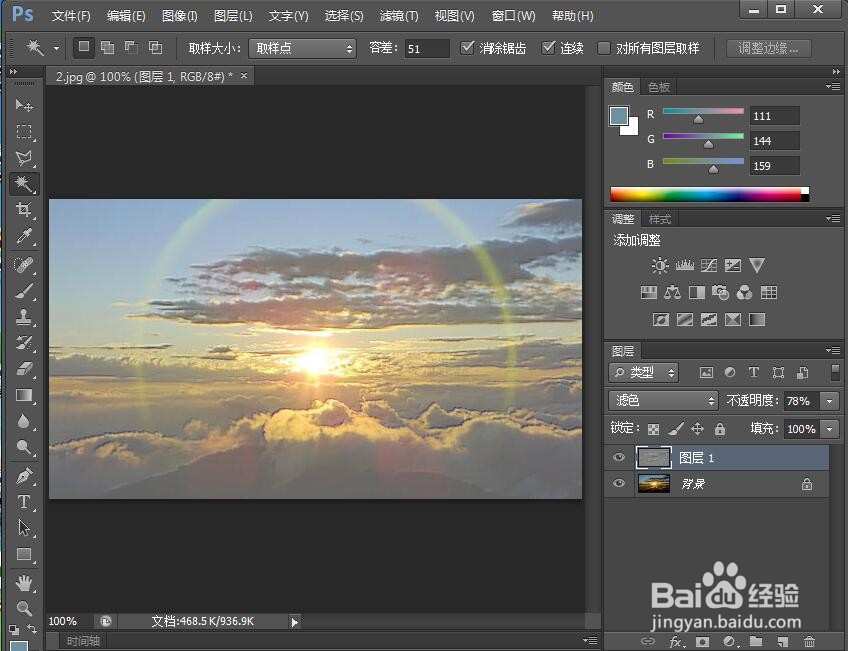1、打开ps cc,进入其主界面中;
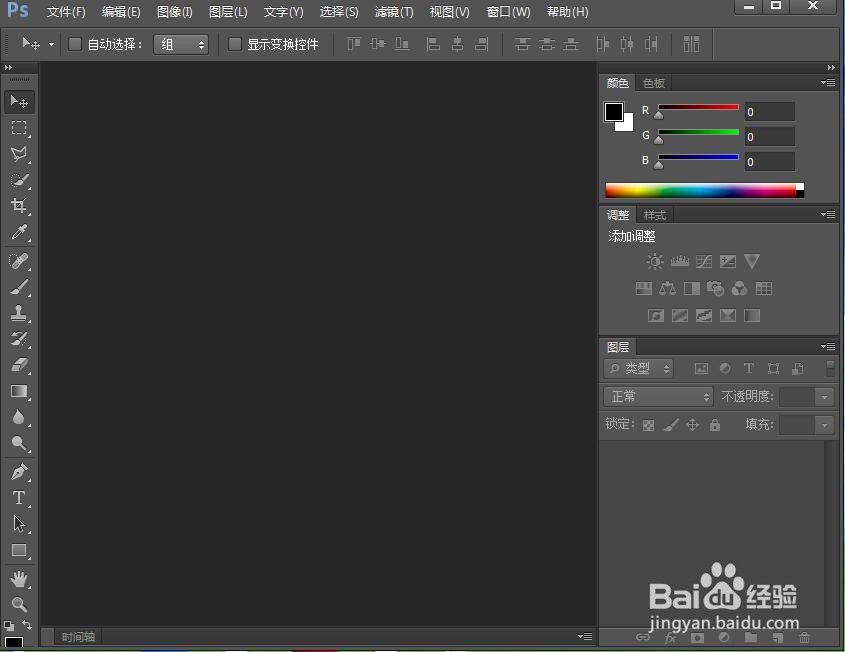
2、导入需要处理的图片;
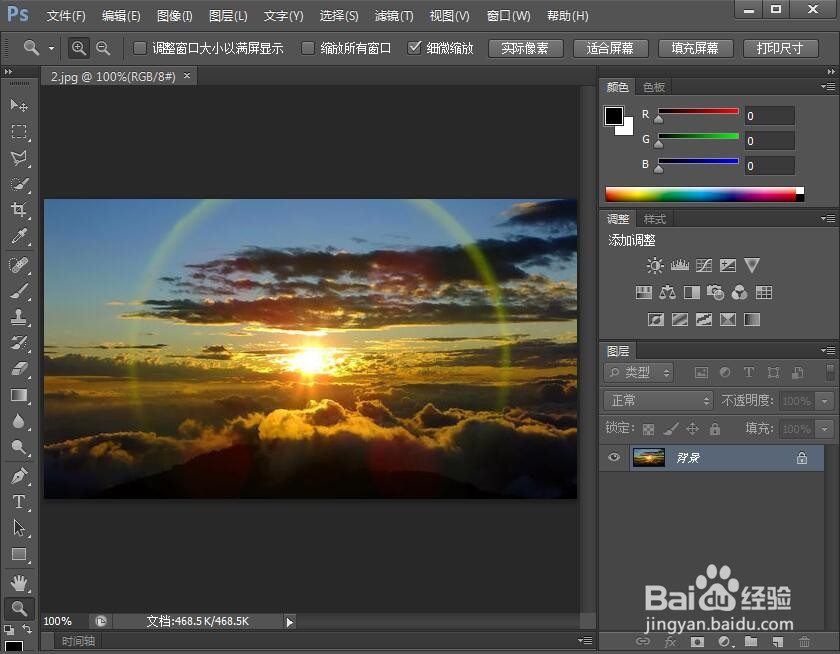
3、按ctrl+j,创建一个新图层;
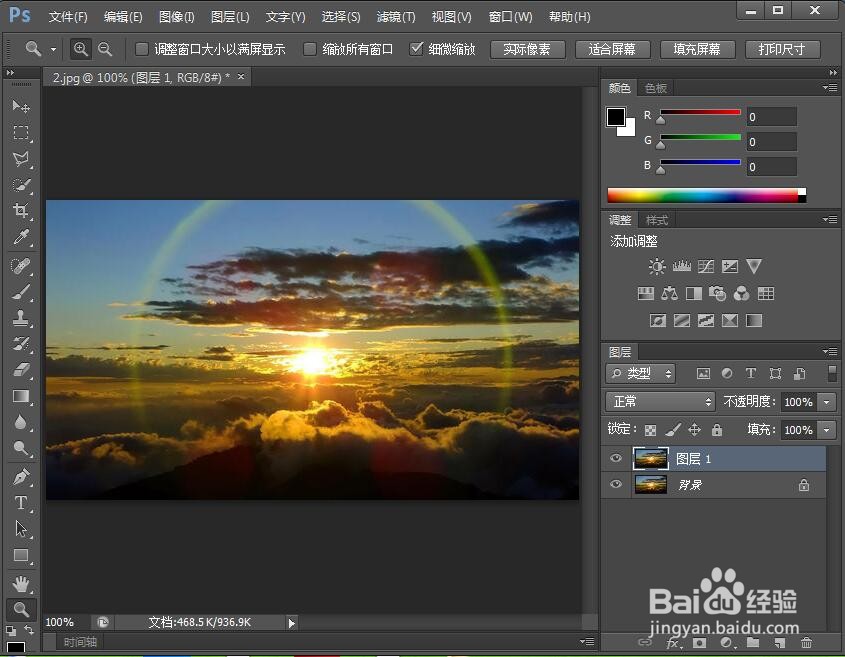
4、点击滤镜菜单,选择风格化下的浮雕效果;

5、设置好参数,按确定;
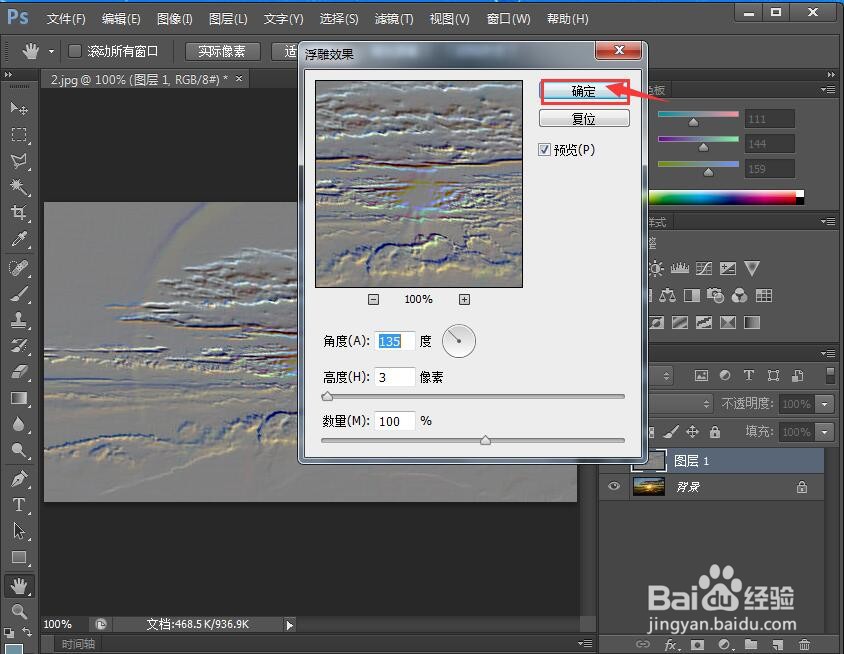
6、将图层混合模式设为滤色,不透明度设为78%;

7、我们就在ps cc中为图片添加上了浮雕滤镜。
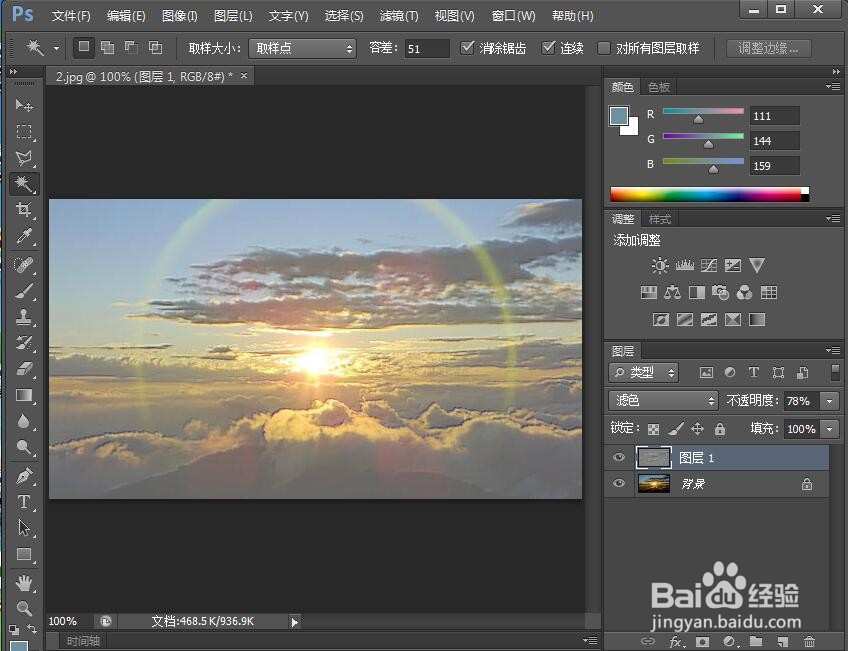
时间:2024-10-12 02:01:32
1、打开ps cc,进入其主界面中;
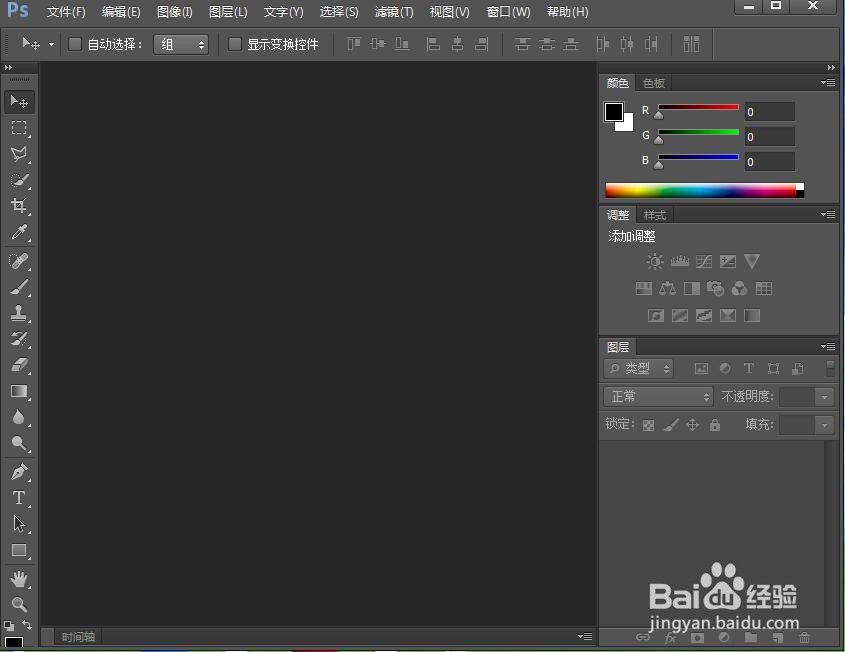
2、导入需要处理的图片;
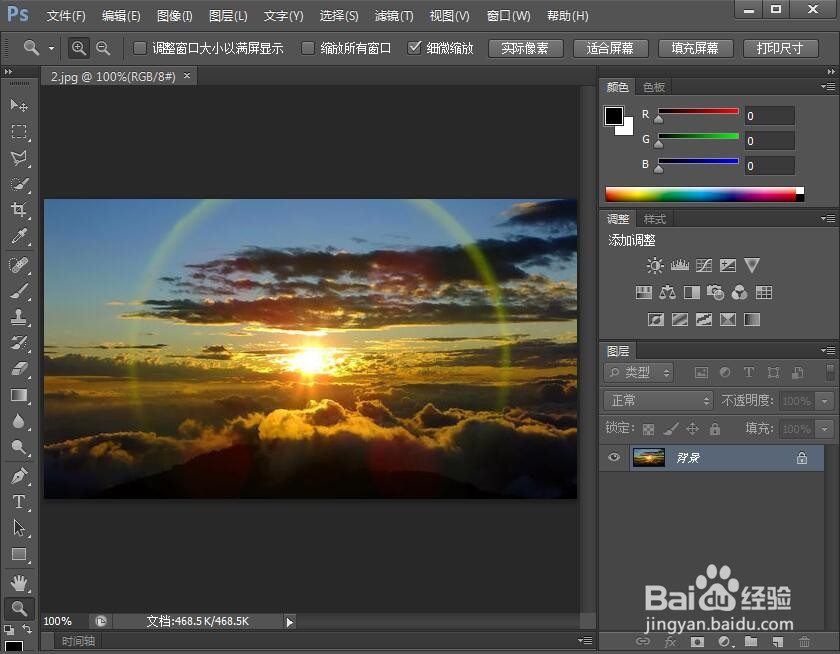
3、按ctrl+j,创建一个新图层;
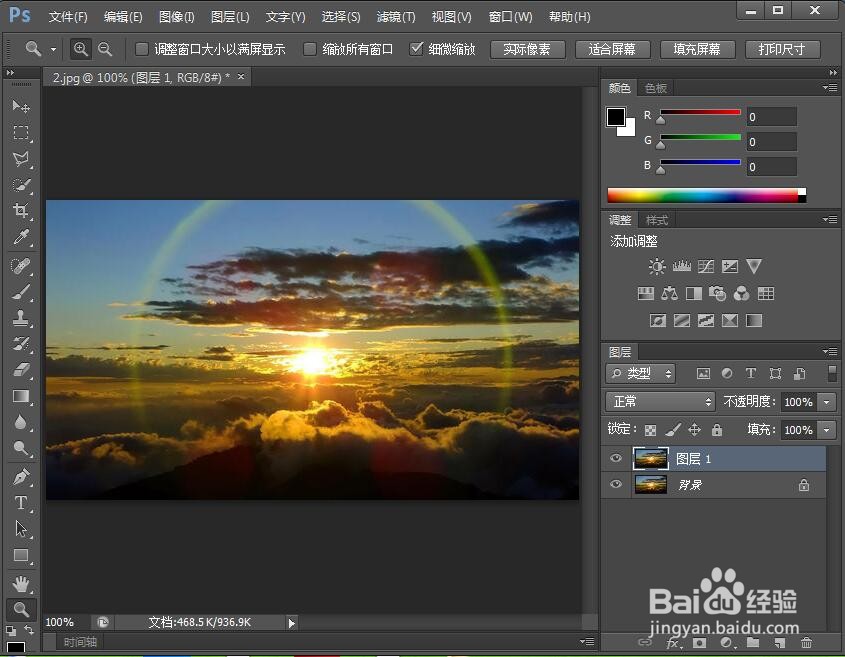
4、点击滤镜菜单,选择风格化下的浮雕效果;

5、设置好参数,按确定;
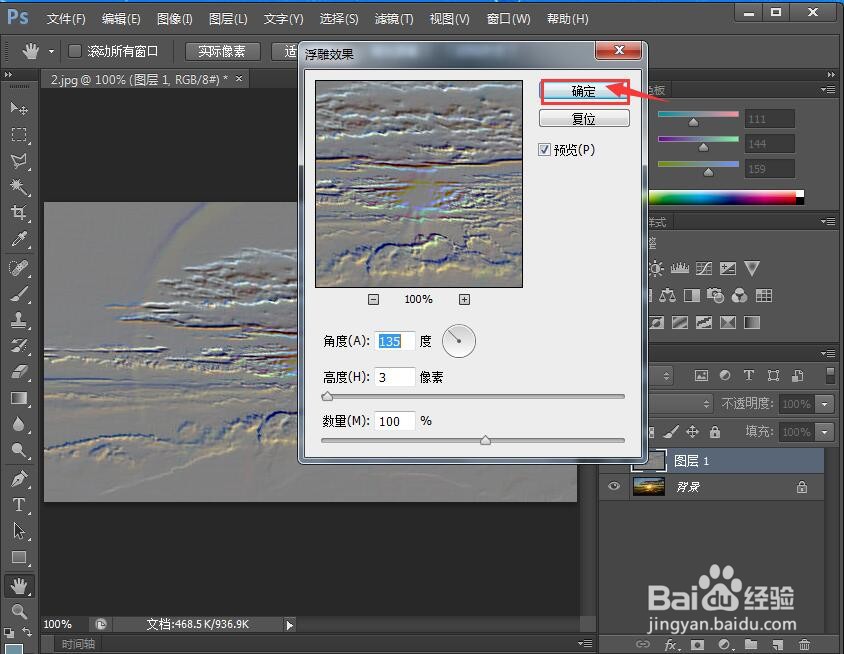
6、将图层混合模式设为滤色,不透明度设为78%;

7、我们就在ps cc中为图片添加上了浮雕滤镜。